
 | FORSIGTIG! RISIKO FOR ELEKTRISK STØD: Hvis du skal have adgang til systemkortet eller installere ekstra hardware eller hukommelsesenheder, efter at du har indstillet printeren, skal du slukke for printeren og trække stikket ud af kontakten, før du fortsætter. Hvis du har andre enheder tilsluttet printeren, skal du også slukke for dem og tage alle kabler til printeren ud. |
Du kan tilpasse printerens tilslutningsmuligheder og hukommelseskapacitet ved at tilføje ekstra kort.
Hukommelseskort
Printerhukommelse
Flashhukommelse
Skrifttyper
Firmwarekort
Stregkode
UdskriftsKrypteringTM
LexmarkTM Internal Solutions Ports (ISP)
RS-232-C seriel ISP
Parallel 1284-B ISP
MarkNetTM N8250 802.11 b/g/n Wireless ISP
MarkNet N8130 10/100 Fiber ISP
MarkNet N8120 10/100/1000 Ethernet ISP
Printeren er udstyret med en sikkerhedslås. Når en lås, der er kompatibel med de fleste bærbare computere, er isat, er printeren låst. Når den er låst, kan metalpladen og systemkortet ikke fjernes. Sæt en sikkerhedslås på printeren ved den viste placering.
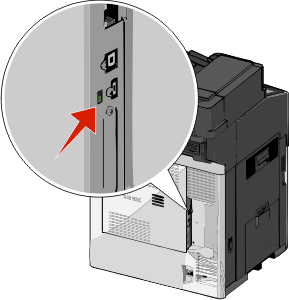
 | FORSIGTIG! RISIKO FOR ELEKTRISK STØD: Hvis du installerer hukommelseskort eller optionskort, efter at du har installeret printeren, skal du slukke printeren og trække stikket ud af stikkontakten, før du fortsætter. Hvis du har andre enheder tilsluttet printeren, skal du også slukke for dem og frakoble alle kabler til printeren. |
| Bemærk! Til dette skal du bruge en almindelig flad skruetrækker. |
Åbn dækslet.
Fjern metalpanelet.
Drej skruerne på panelet mod uret, og fjern dem.
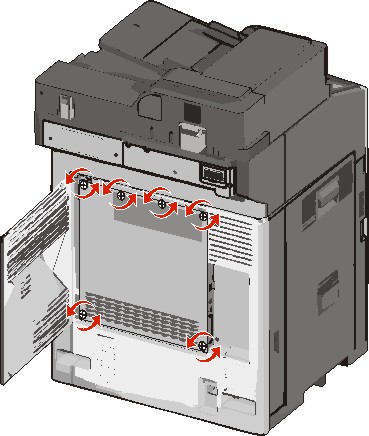
Skub metalpanelet mod venstre, så krogene slipper, og træk det derefter fremad for at fjerne det.
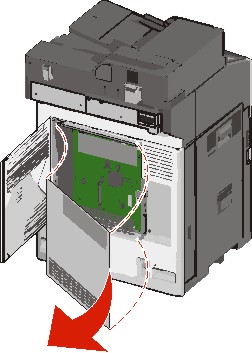
Brug følgende illustration til at lokalisere de passende stik.
| Advarsel! Potentiel skade: Systemkortets elektriske komponenter beskadiges let af statisk elektricitet. Rør ved noget metal på printeren, før du rører ved systemkortets elektroniske komponenter eller stik. |
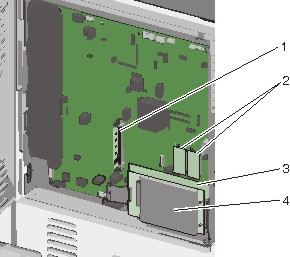
1 | Stik til hukommelseskort |
2 | Stik til firmware- og flashhukommelseskort |
3 | Stik til intern printerserver |
4 | Stik til harddisk |
Sæt systemkortets dæksel på igen.
| Advarsel! Potentiel skade: Systemkortets elektriske komponenter beskadiges let af statisk elektricitet. Rør ved noget metal på printeren, før du rører ved systemkortets elektroniske komponenter eller stik. |
Sæt krogene i venstre side af metalpanelet ind i hullerne på systemkortets ramme, og skub mod højre.
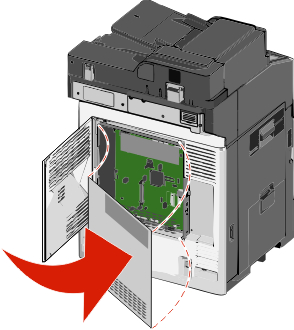
Juster og drej derefter hver skrue med uret for at spænde.
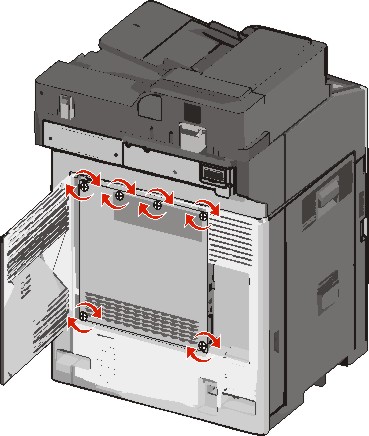
Luk dækslet.
 | FORSIGTIG! RISIKO FOR ELEKTRISK STØD: Hvis du installerer hukommelseskort eller optionskort, efter at du har installeret printeren, skal du slukke printeren og trække stikket ud af stikkontakten, før du fortsætter. Hvis du har andre enheder tilsluttet printeren, skal du også slukke for dem og frakoble alle kabler til printeren. |
| Advarsel! Potentiel skade: Systemkortets elektriske komponenter beskadiges let af statisk elektricitet. Rør ved noget metal på printeren, før du rører ved systemkortets elektroniske komponenter eller stik. |
Et ekstra hukommelseskort kan købes separat og sluttes til systemkortet.
Åbn for systemkortet.
Du kan finde yderligere oplysninger under Adgang til systemkortet.
| Bemærk! Til dette skal du bruge en almindelig flad skruetrækker. |
Pak hukommelseskortet ud.
| Bemærk! Rør ikke ved tilslutningspunkterne langs kortets kant. |
Åbn hukommelseskortets tilslutningslåse på systemkortet.
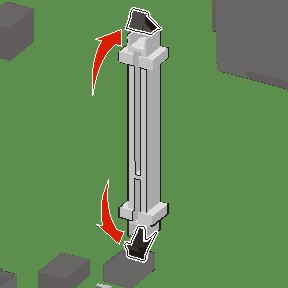
Juster hakkene på hukommelseskortet i forhold til kanterne på stikket.
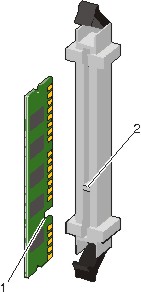
1 | Indhak |
2 | Kant |
Skub hukommelseskortet lige ind i stikket, indtil det klikker på plads.
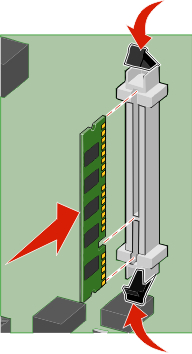
Sæt systemkortets dæksel på igen.
Systemkortet har to stik til en flashhukommelseskort- eller firmwarekortoption. Der kan kun være installeret et af hvert ad gangen, men stikkene kan byttes rundt.
 | FORSIGTIG! RISIKO FOR ELEKTRISK STØD: Hvis du installerer hukommelseskort eller optionskort, efter at du har installeret printeren, skal du slukke printeren og trække stikket ud af stikkontakten, før du fortsætter. Hvis du har andre enheder tilsluttet printeren, skal du også slukke for dem, samt tage alle kabler til printeren ud. |
| Advarsel! Potentiel skade: Systemkortets elektriske komponenter beskadiges let af statisk elektricitet. Rør ved noget metal på printeren, før du rører ved systemkortets elektroniske komponenter eller stik. |
Få adgang til systemkortet.
| Bemærk! Denne opgave kræver en skruetrækker med fladt hovede. |
Pak kortet ud.
| Bemærk! Undgå at røre ved tilslutningspunkterne langs kortets kant. |
Hold ved kanten af kortet, og juster plastikbenene på kortet i forhold til hullerne på systemkortet.
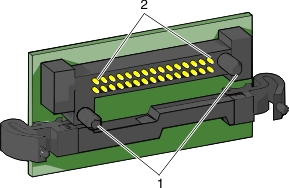
1 | Plastben |
2 | Metalben |
Tryk kortet godt fast.
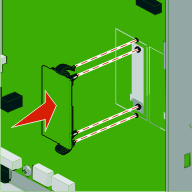
Bemærkninger:
Remonter dækslet over systemkortet.
Systemkortet understøtter en ekstra Lexmark Internal Solutions Port (ISP).
| Bemærk! Til dette skal du bruge en almindelig flad skruetrækker. |
 | FORSIGTIG! RISIKO FOR ELEKTRISK STØD: Hvis du installerer hukommelseskort eller optionskort, efter at du har installeret printeren, skal du slukke printeren og trække stikket ud af stikkontakten, før du fortsætter. Hvis du har andre enheder tilsluttet printeren, skal du også slukke for dem og frakoble alle kabler til printeren. |
| Advarsel! Potentiel skade: Systemkortets elektriske komponenter beskadiges let af statisk elektricitet. Rør ved noget metal på printeren, før du rører ved systemkortets elektroniske komponenter eller stik. |
Åbn for systemkortet.
Du kan finde yderligere oplysninger under Adgang til systemkortet.
Pak ISP'en og t-stykket af plastik ud.
| Bemærk! Undgå at berøre komponenterne på kortet. |
Find det korrekte stik på systemkortet.
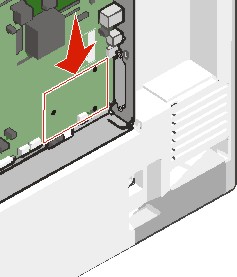
Fjern printerens harddisk.
Du kan finde yderligere oplysninger under Fjerne printerens harddisk.
Fjern metaldækslet fra ISP-åbningen.
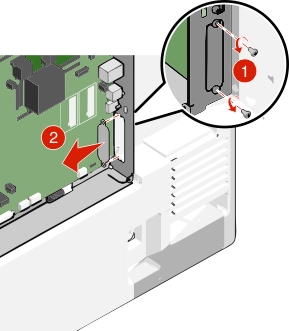
Juster afstandsbøsningerne på plastik t-stykkerne efter hullerne på systemkortet, og tryk derefter ned, indtil t-stykkerne klikker på plads. Sørg for, at hver lås på t-stykkerne er låst fuldstændigt, og at t-stykkerne er placeret sikkert på systemkortet.
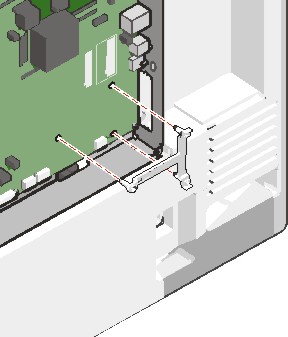
Installer ISP'en på plastik t-stykkerne. Placer ISP'en i en vinkel over plastik-t-stykket, og hæld den mod plastik-t-stykket, så de stik, der befinder sig ovenover, passerer gennem ISP-åbningen i systemkorthulningen.
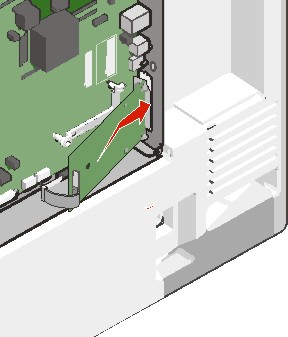
Sænk ISP'en ned mod plastik t-stykket, indtil ISP'en sidder mellem "armene" på plastik t-stykket.
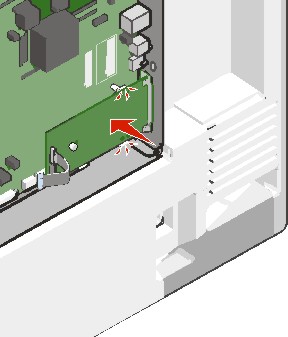
Indsæt den lange fingerskrue, og drej den med uret, indtil ISP'en bliver holdt på plads, men spænd ikke fingerskruen endnu.
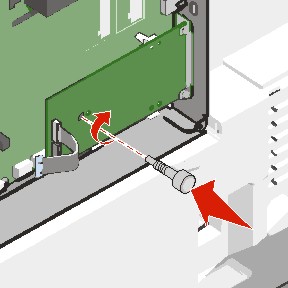
Fastgør de to medfølgende skruer for at sætte ISP-beslaget fast i systemkorthulningen.
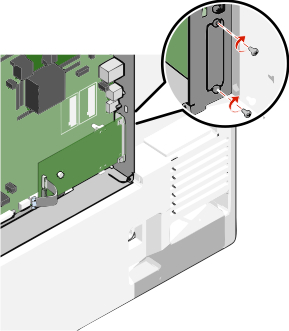
Stram den lange fingerskrue.
| Advarsel! Potentiel skade: Undlad at stramme fingerskruen for hårdt. |
Sæt stikket på ISP-interfacekablet ind i modtagerstikket på systemkortet.
| Bemærk! Stikket og soklerne er farvekodede. |
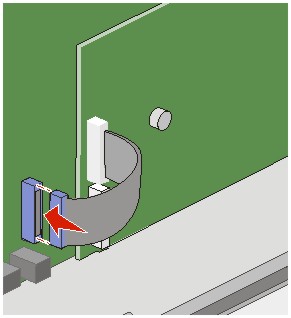
Sæt systemkortets dæksel på igen.
| Bemærk! Til dette skal du bruge en almindelig flad skruetrækker. |
 | FORSIGTIG! RISIKO FOR ELEKTRISK STØD: Hvis du installerer hukommelseskort eller optionskort, efter at du har installeret printeren, skal du slukke printeren og trække stikket ud af stikkontakten, før du fortsætter. Hvis du har andre enheder tilsluttet printeren, skal du også slukke for dem og frakoble alle kabler til printeren. |
| Advarsel! Potentiel skade: Systemkortets elektriske komponenter beskadiges let af statisk elektricitet. Rør ved noget metal på printeren, før du rører ved systemkortets elektroniske komponenter eller stik. |
Åbn for systemkortet.
Du kan finde yderligere oplysninger under Adgang til systemkortet.
Pak printerens harddisk ud.
Find det korrekte stik på systemkortet.
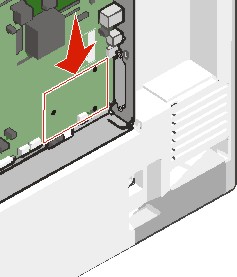
| Bemærk! Hvis der pt. er installeret en ISP (ekstraudstyr), skal printerens harddisk installeres på ISP'en. |
Sådan installeres en printerharddisk på ISP'en:
Brug en almindelig flad skruetrækker til at løsne skruerne.
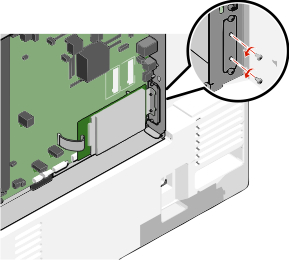
Fjern de skruer, der fastgør printerharddiskens beslag, og fjern derefter beslaget.
Juster afstandsstykkerne på printerens harddisk i forhold til hullerne i ISP'en, og tryk derefter ned på printerens harddisk, indtil afstandsstykkerne er kommet på plads.
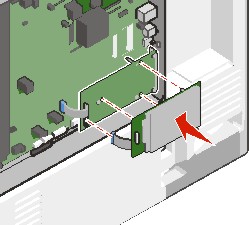
Sæt stikket på printerharddiskens interfacekabel ind i modtagerstikket på ISP'en.
| Bemærk! Stikket og soklerne er farvekodede. |
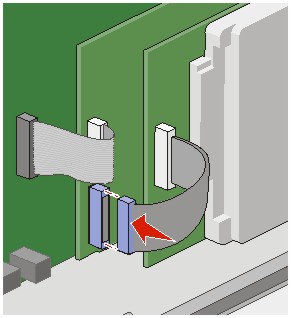
Sådan installeres en printerharddisk direkte på systemkortet:
Juster afstandsstykkerne på printerens harddisk i forhold til hullerne i systemkortet, og tryk derefter ned på printerens harddisk, indtil afstandsstykkerne er kommet på plads.
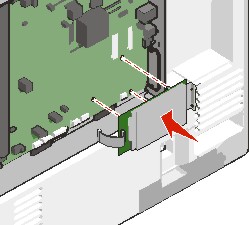
Brug de to medfølgende skruer til at montere printerharddiskens beslag.
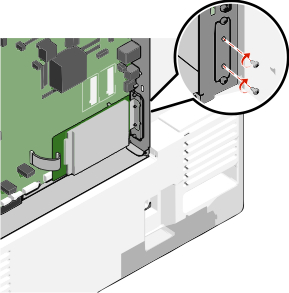
Sæt stikket på printerharddiskens interfacekabel ind i modtagerstikket på systemkortet.
| Bemærk! Stikket og soklerne er farvekodede. |
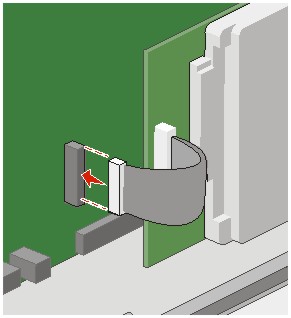
Sæt systemkortets dæksel på igen.
| Bemærk! Til dette skal du bruge en almindelig flad skruetrækker. |
 | FORSIGTIG! RISIKO FOR ELEKTRISK STØD: Hvis du installerer hukommelseskort eller optionskort, efter at du har installeret printeren, skal du slukke printeren og trække stikket ud af stikkontakten, før du fortsætter. Hvis du har andre enheder tilsluttet printeren, skal du også slukke for dem og frakoble alle kabler til printeren. |
| Advarsel! Potentiel skade: Systemkortets elektriske komponenter beskadiges let af statisk elektricitet. Rør ved noget metal på printeren, før du rører ved systemkortets elektroniske komponenter eller stik. |
Åbn for systemkortet.
Du kan finde yderligere oplysninger under Adgang til systemkortet.
Træk printerharddiskens interfacekabel ud af systemkortet, så kablet kun er forbundet til printerharddisken. For at trække stikket ud skal du klemme "vingen" på stikket til interfacekablet for at deaktivere låsefunktionen, før du trækker kablet ud.
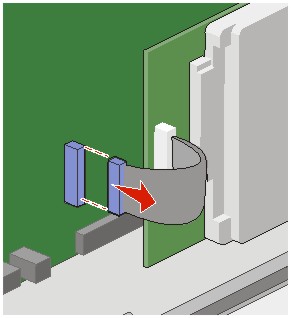
Fjern skruerne, mens du holder printerharddiskens fast, og fjerne derefter printerharddisken.
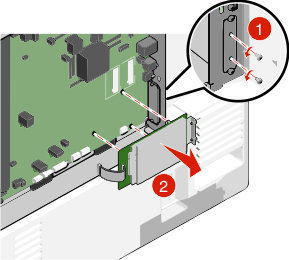
Stil printerharddisken til side.
Sæt systemkortets dæksel på igen.